
wps导入/增加字体详细操作方法
1、在文档的“开始”菜单中单击“字体”按钮,其中列举了默认的字体,单击“查看更多云字体”,如图: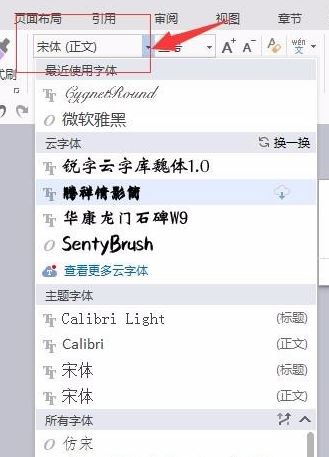
2、在打开的云文字界面有很多字体,大部分都是会员才可以免费下载使用,如果是免费的直接下载添加就可以了,如果是收费的那么先记下字体的名字,然后关闭WPS;
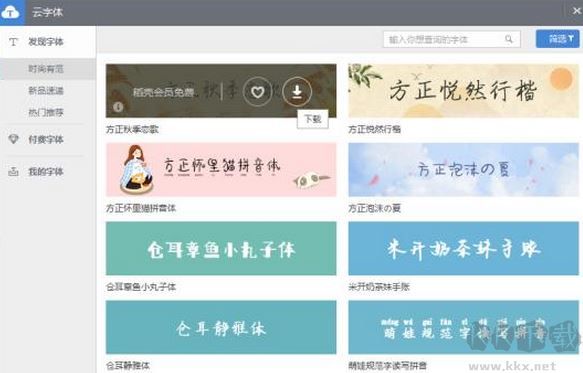
3、打开浏览器,进入字体网站,搜索相关字体下载起来;
4、一般下载得到的回事压缩包文件,将压缩包解压,得到ttf格式文件,双击运行,点击【安装】即可将字体安装起来;
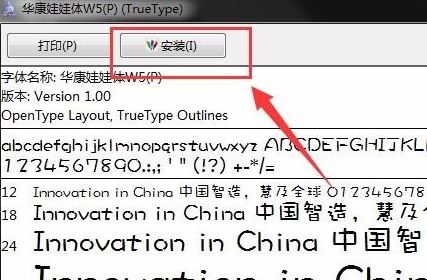
5、安装完成后我们重新打开WPS就可以看到刚安装的字体,并且使用新字体!
以上便是kkx小编今天给大家带来的关于wps中如何添加字体的详细操作方法,免费添加喜欢的字体,有需要的用户快去试试吧!
推荐内容:
wps表格里上下怎么打分数?wps怎么打分数的方法WPS热点资讯新闻弹窗关闭方法







